【iPhone Tips】スクショの「フルページ」がうまく保存できない?そんなピンチを救ってくれる裏技をご紹介
isuta / 2022年2月16日 21時0分
Webサイトの情報を、保存したりシェアしたりする時に便利なスクリーンショット(以後 スクショ)機能。
スクショした部分がワンショットで収められない場合は、全ページを保存できる「フルページ」機能を使うのがおすすめです。
ところが、OSバージョンの影響などで、フルページが保存できない場合も…。今回は、そんなもどかしい気持ちをすっきりさせられる、操作テクニックをご紹介します。
「フルページ」ならSafariの全ページをスクショできちゃう
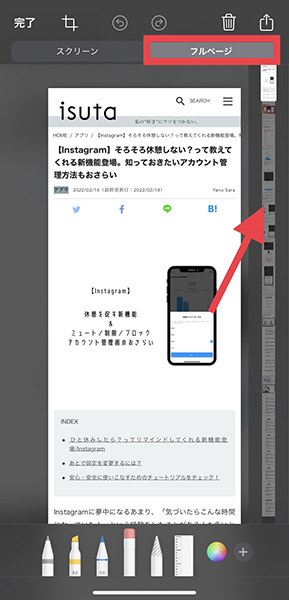
iPhoneのWebアプリ〈Safari〉を使ってスクショをすると、編集画面に「スクリーン」「フルページ」の2項目が表示されます。
「フルページ」では、スクリーンに写っているページだけでなく、Web全体の画像が記録可能。
画面右端には、全ページを縮小したスクショ画像が表示されますよ。この部分をスクロールすることで、スクリーン部分に表示される画像を切り替えることができます。
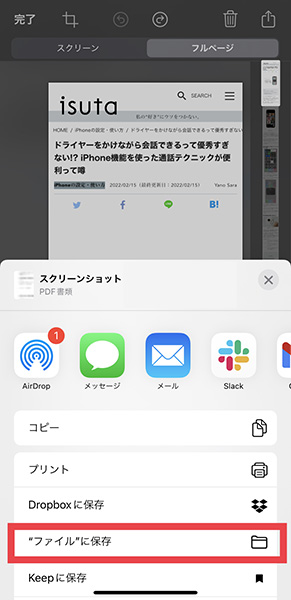
通常のスクショは〈写真〉アプリに保存されますが、「フルページ」は保存先を選ぶ必要があります。また、画像は自動でPDF化されるため、データ保存に優れたファイルアプリに保存しておくのがおすすめ。
GoogleやSNSアプリなどは、フルページの対象外となっているので注意してくださいね。
「フルページ」保存ができない時の裏技
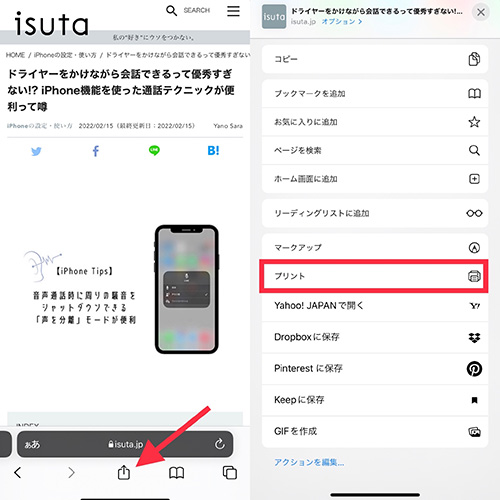
ここでは、そんな便利な「フルページ」を使って保存したはずなのに、データが全画面表示されない場合の対処法をご紹介。
まず、保存したいWebページSafariで開き、共有ボタンを押します。メニューが表示されたら、〈プリント〉の項目をタップ。
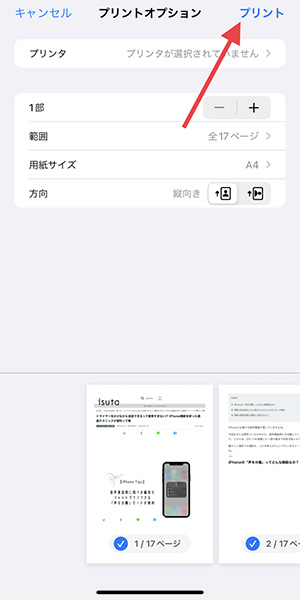
印刷編集のページに切り替わるので、右上のプリントを選択してください。
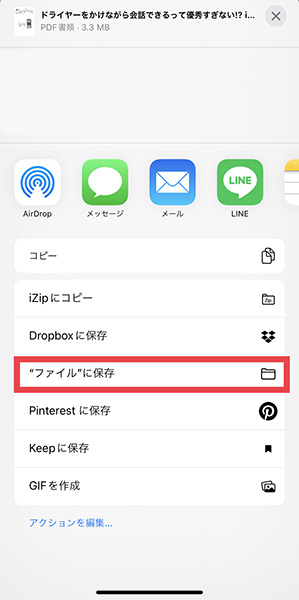
最後に、保存場所を指定すればOK。
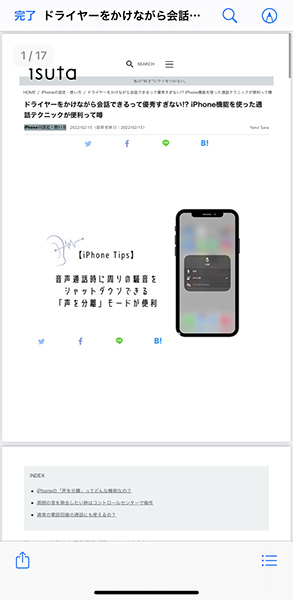
これで「フルページ」同様の、PDF化された全ページ画像が保存できるんです。
「フルページ」がうまく作動しない時は、ぜひこの方法を使ってみてくださいね。
チェックポイントにはマーカーで印付
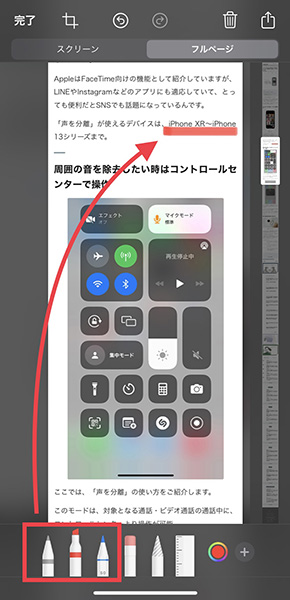
友達などに「フルページ」のデータを共有する時は、注目ポイントに編集ツールのマーカーで印付してみてはいかがでしょうか?これなら、チェックすべき場所が共有相手にもすぐ伝わりそう。
iPhoneならではの便利機能を、ぜひ使いこなしてみてください。
外部リンク
この記事に関連するニュース
-
【活用提案】「Goodnotes」のあまり知られていない便利機能を利用してもっと自在にノート作りをしよう!
ASCII.jp / 2024年12月31日 11時0分
-
国民生活センターも推奨する“デジタル終活”…iPhoneで設定できる「故人アカウント管理連絡先」とは?
オールアバウト / 2024年12月30日 21時15分
-
iOS 18の新機能をおさらい!写真から被写体を消す『クリーンアップ』や、ステッカーの使用方法など10選
isuta / 2024年12月30日 12時0分
-
【活用提案】定番の「Goodnotes」を快適に使うために最初に見直しておきたい設定はコレ!
ASCII.jp / 2024年12月18日 11時0分
-
iPhone基本の「き」 第632回 Webページで特定の要素を非表示にできる「気をそらす項目を非表示」 - iOS 18の新機能
マイナビニュース / 2024年12月15日 11時30分
ランキング
-
1一人で暮らす老いた親の「ヒートショック」を防ぐ対策法は?【介護の不安は解消できる】
日刊ゲンダイDIGITAL / 2025年1月13日 9時26分
-
2オフィスの窓から飛び降りて、障がいを負った33歳女性が語った「壮絶半生」と「今、伝えたいこと」
日刊SPA! / 2025年1月13日 8時53分
-
3「ゲーセン」大激変で中年ゲーマーが排除される訳 中年ゲーマーは嫌?「IPとクレーンゲームの店」に
東洋経済オンライン / 2025年1月13日 8時40分
-
4豆腐を洗おうとした女性、彼氏に阻止されムカッ 「なぜ洗おうと思った?」「私は洗う」ネットは意見が真っ二つ
まいどなニュース / 2025年1月13日 11時30分
-
5若くても「冬の風呂場」で絶命することがある…飲酒後の入浴や高血圧だけではない"身近なリスク要因"
プレジデントオンライン / 2025年1月13日 10時15分
記事ミッション中・・・
記事にリアクションする
![]()
記事ミッション中・・・
記事にリアクションする

エラーが発生しました
ページを再読み込みして
ください









